word2010如何制作组织结构图
更新时间:2016-12-07 10:06:48作者:ujiaoshou
组织结构图,可以用于系统结构、人事关系合组织机构中,反映分层关系以及上下级关系。下面小编就跟大家说说word2010如何制作组织结构图。
word2010制作组织结构图的方法:
1、我们新建一个WORD文件
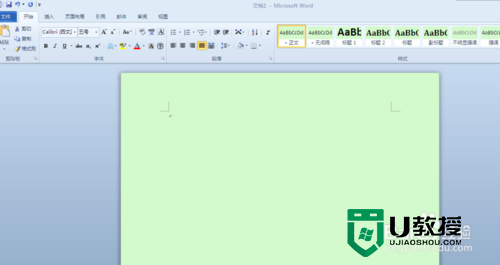
2、点击word功能区选择“插入”→“SmartArt”。
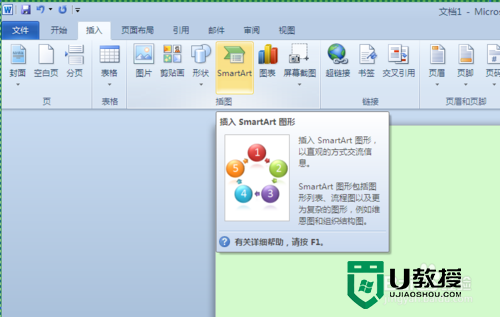
3、单击进入,弹出一个新的对话框
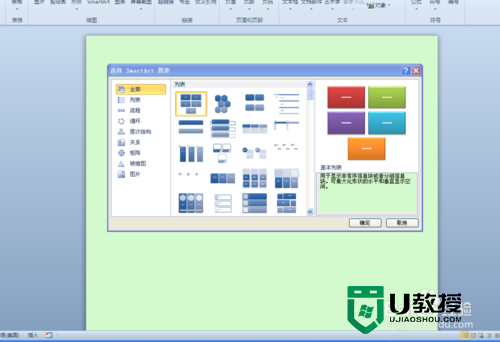
4、在这里我们选择层次结构图,
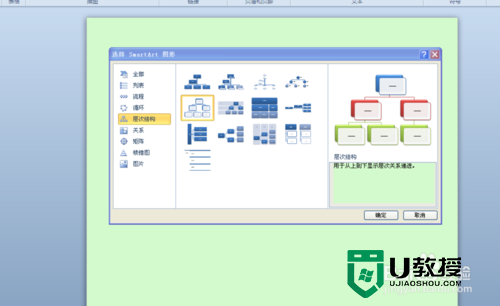
5、点击确定,得到如图效果
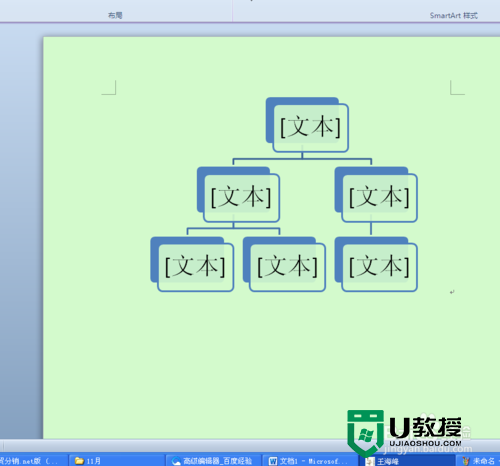
6、将鼠标光标点击组织结构图中的“文本”,输入需要的组织结构关系
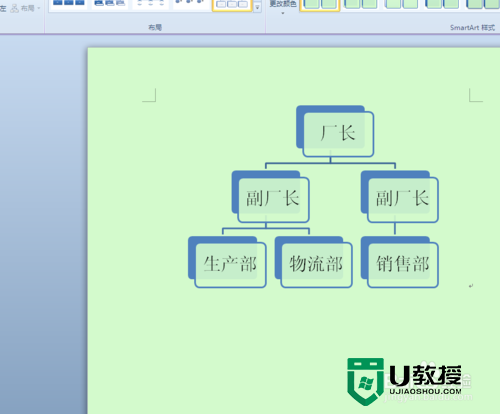
7、如果觉得还不美观,可以单击鼠标右键进行设置
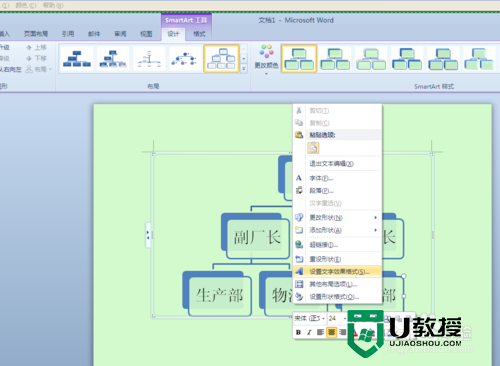
8、如果需要添加关系图,如在“计划部”后面添加一个“综合部”,可以通过点击文本对话框,然后右击,选择“添加形状”,在后面添加。
【word2010如何制作组织结构图】参考以上的教程步骤来设置就可以,有遇到同样问题的用户,可以收藏或者分享此教程。更多的电脑系统使用技巧或者一键usb装系统的问题,建议上u教授查看。
word2010如何制作组织结构图相关教程
- Word如何制作组织结构图?Word组织结构图的绘制方法
- 组织架构图在word制作方法 word中怎么弄组织架构图
- Edraw Max如何自定义组织结构图设计图形【图文】
- word怎样创建文档结构图|word创建文档结构图的方法
- Win10企业版ltsc如何连接到组织的激活服务器
- Win10企业版ltsc如何连接到组织的激活服务器?
- ps如何将图片制作gif动态图 ps怎么制作动图gif图片
- Win10企业版ltsc如何连接到组织的激活服务器?
- Win10企业版ltsc如何连接到组织的激活服务器?
- chemdraw怎么画3d的结构式
- 5.6.3737 官方版
- 5.6.3737 官方版
- Win7安装声卡驱动还是没有声音怎么办 Win7声卡驱动怎么卸载重装
- Win7如何取消非活动时以透明状态显示语言栏 Win7取消透明状态方法
- Windows11怎么下载安装PowerToys Windows11安装PowerToys方法教程
- 如何用腾讯电脑管家进行指定位置杀毒图解

